Šajā pamācībā es tev parādīšu, kā izveidot pievilcīgus un tēmai atbilstošus attēlus savam blogam un tīmekļa vietnēm, izmantojot Microsoft Designer. Izmantojot AI tehnoloģijas, Tu vari ātri ģenerēt un rediģēt radošus saturus. Vai Tu raksti bloga ierakstu vai pārvaldi tīmekļa vietni, pareizai vizualizācijai var būt būtiska nozīme Tavu saturu veiksmē. Ļauj lai tieši ielūkojamies soļos, lai izveidotu iespaidīgus bloga attēlus.
Galvenie secinājumi
- Microsoft Designer piedāvā dažādas attēlu formātu iespējas, kas ir piemērotas atbilstoši dažādām platformām.
- Izmantojot AI, Tu vari izveidot attēlus dažādos veidos, kas pievērš Tavu lasītāju uzmanību.
- Failu formāti (JPEG pret PNG) ietekmē tīmekļa vietnes ielādes ātrumu un attēla kvalitāti atšķirīgi.
Pamācība soļos
1. Ievads attēlu atlases procesā
Kad Tu izveido tīmekļa saturu tīmekļa vietnei vai blogam, attēlu izstrāde ir būtiska. Microsoft Designer piedāvā plašu attēlu klāstu, kas ir piemēroti dažādiem saturiem. Tu atklāsi, ka ir daudz formātu, piemēram, horizontāla formāta galvenes attēli vai apaļi attēli profilu attēliem.
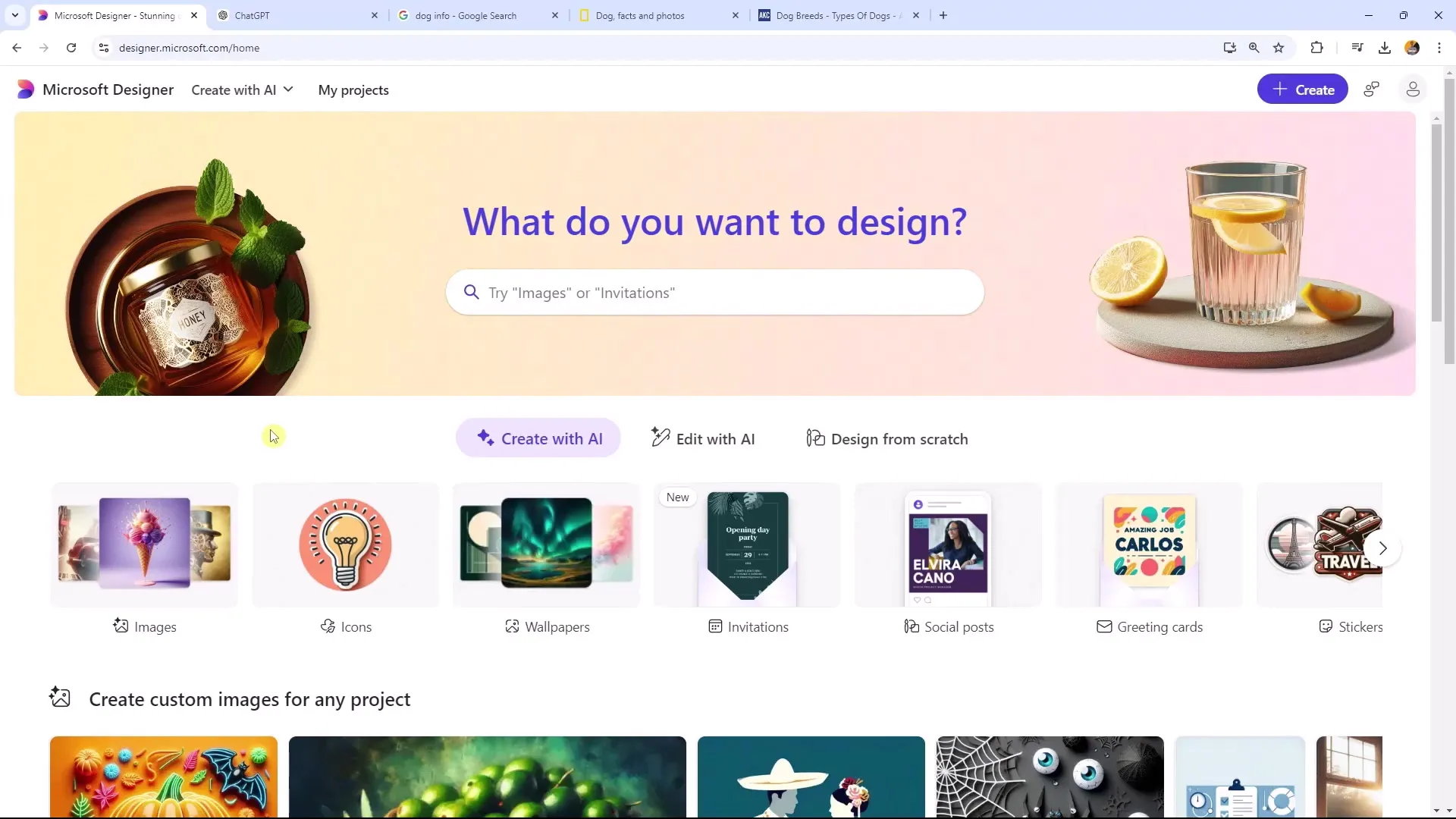
2. Izvēlēties attēlu izmērus un formātus
Lai izvēlētos pareizos attēlu izmērus, ir svarīgi, lai atbilstoši izvēlētos prasības atkarībā no pielietojuma mērķa. Garie formāti, piemēram, lieliski piemēroti vietņu galvenes attēliem, bet augstie attēli labāk piemēroti ziņojumiem. Uzmanies, lai izvēlētie formāti atbilstu Tava bloga tēmai.
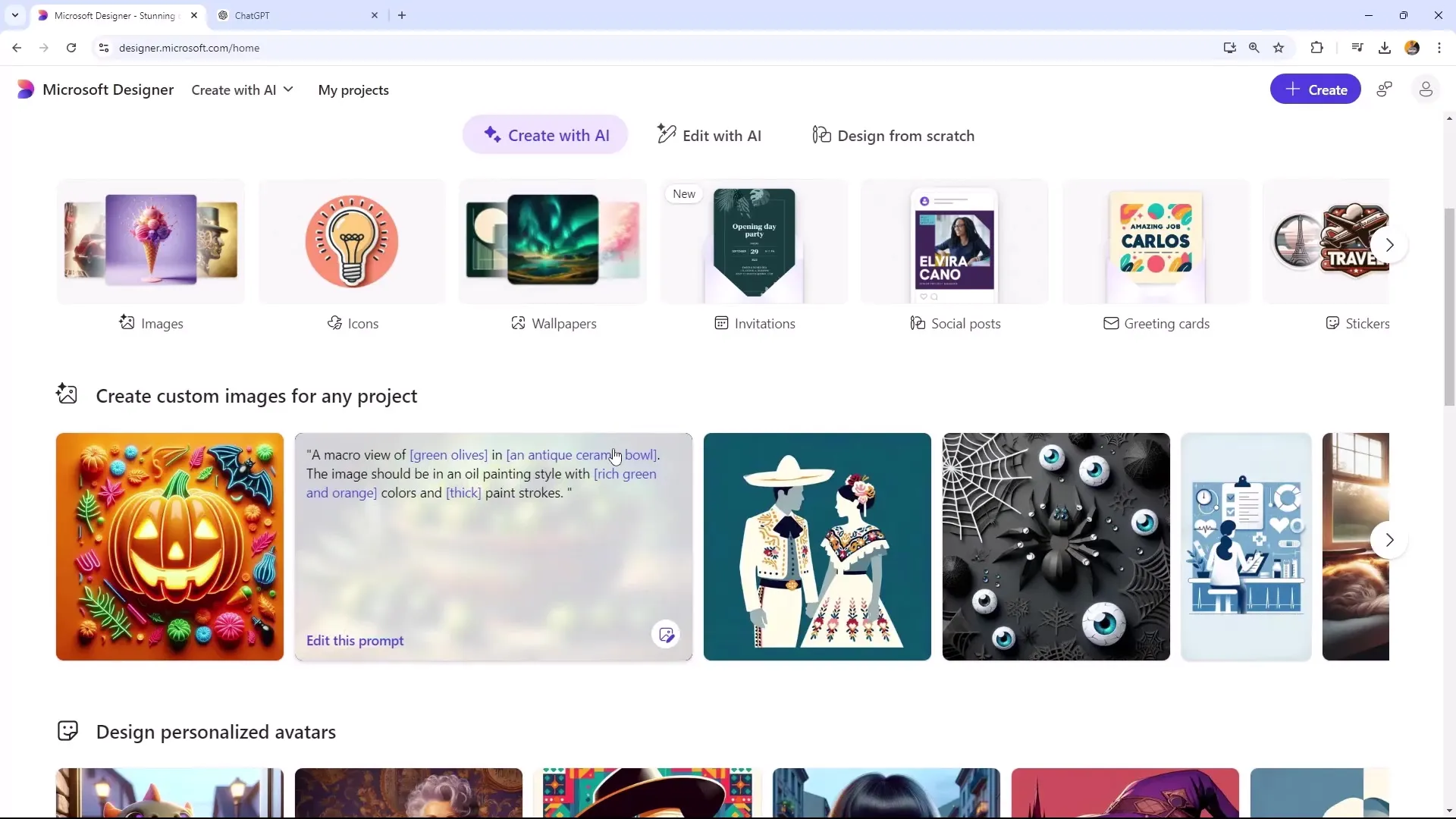
3. AI vadīta attēlu ģenerēšana
Dodieties uz Microsoft Designer un noklikšķiniet uz "Izveidot ar AI". Šeit Tu vari viegli ģenerēt jaunu attēlu. Vispirms izvēlies izmēru, kas Tev nepieciešams - piemēram, savas tīmekļa vietnes saturam. Mūsu piemērā būtu saprātīgi izvēlēties formātu, kas der Tavam blogam.
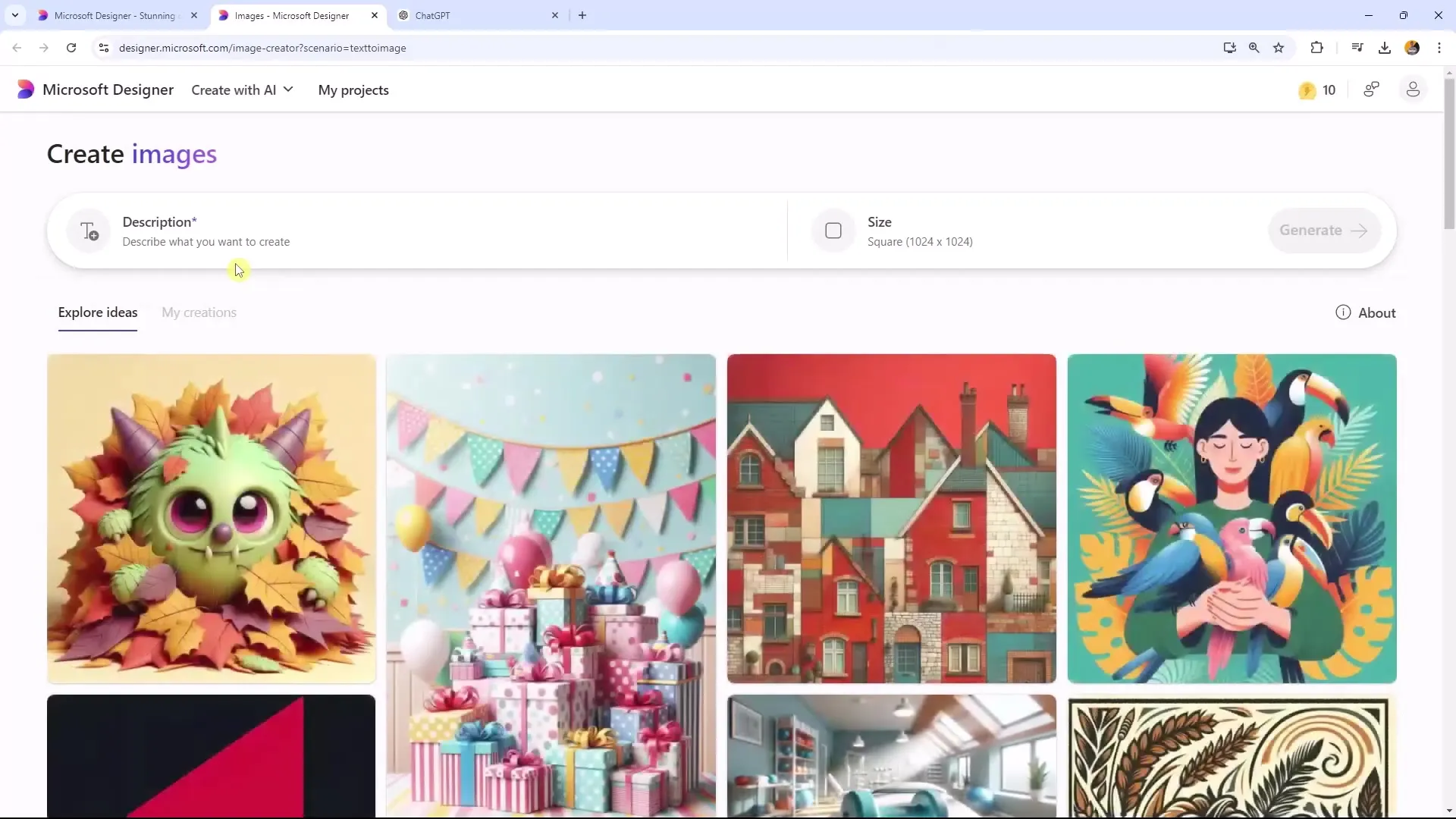
4. Pielāgot attēla stilus
Kad Tu esi ģenerējis attēlu, Tu vari to turpināt pielāgot vai augšupielādēt vienu no saviem attēliem. Tu vari arī eksperimentēt ar dažādiem stila virzieniem, piemēram, moderniem karikatūrām vai pop mākslu. Tā Tu iegūsi attēlu, kas pilnīgi atbilst Tavai zīmolai.
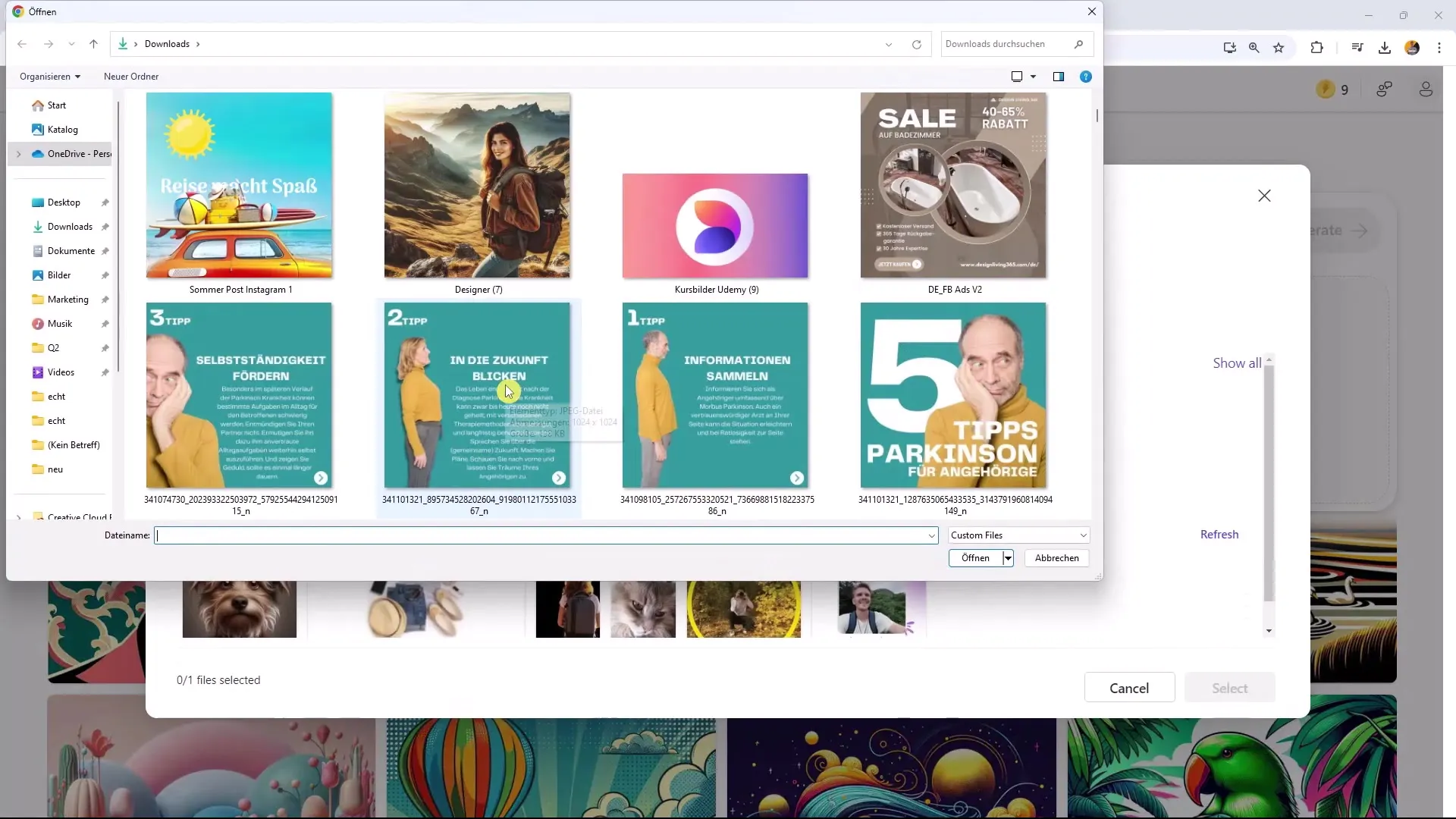
5. Pievienot fona efektus
Lai vēl vairāk personalizētu attēlu, Tu vari pievienot efektus, piemēram, izpludinātu fona efektu. Tas var padarīt galveno saturu izteiksmīgāku un piedāvā atpūtas estētiku Tavām baneru attēliem. Piešķir šo efektu ar vienu klikšķi.
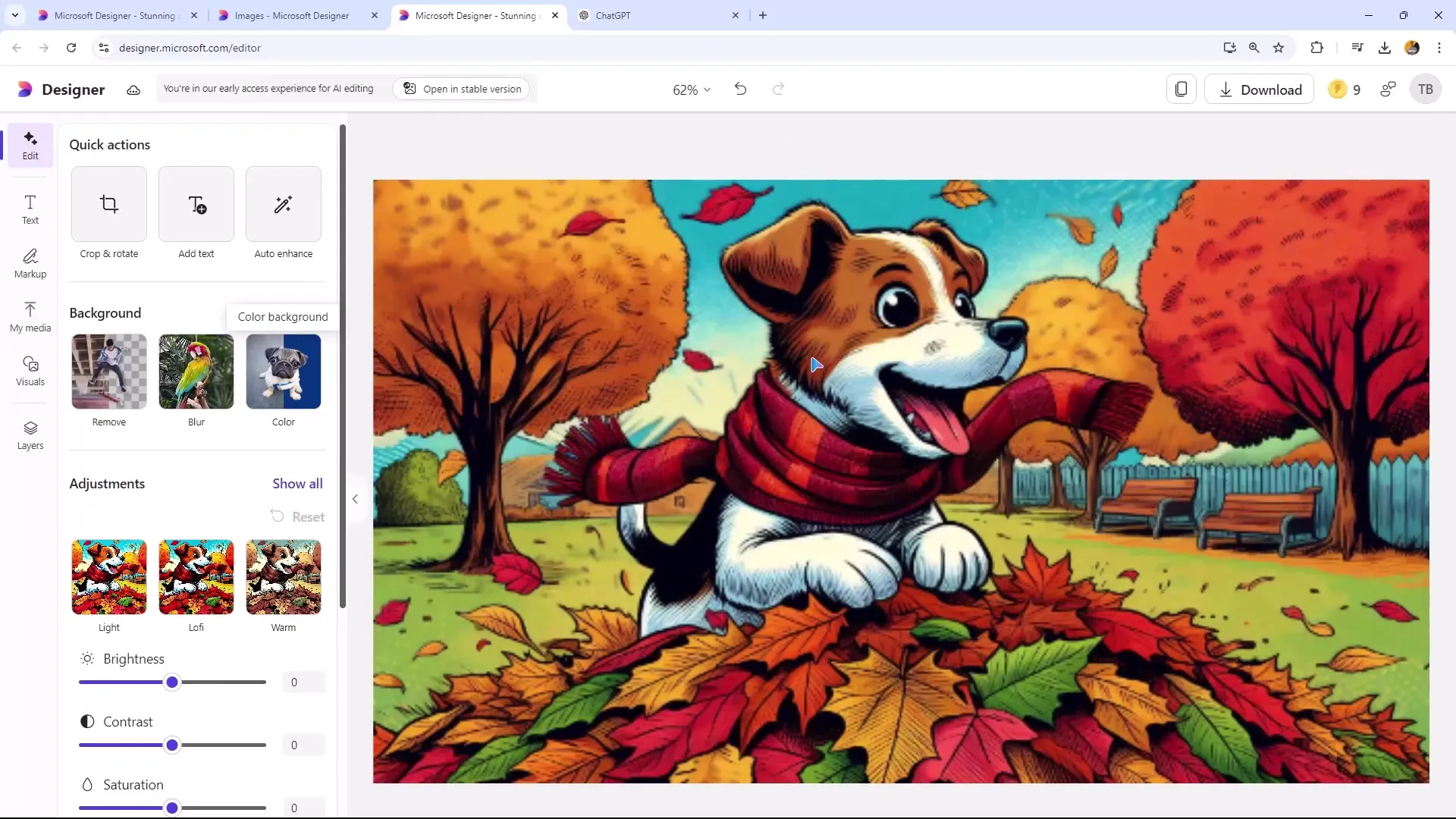
6. Uzlabot attēla kvalitāti
Apsver, ka Tu rediģē attēla izšķirtspēju un citus attēla īpašības. Tu vari arī pielāgot kontrastu vai novietot tekstu virs attēla. Logotips var tikt pievienots kādā stūrī, lai atbalstītu Tavu zīmola stratēģiju.
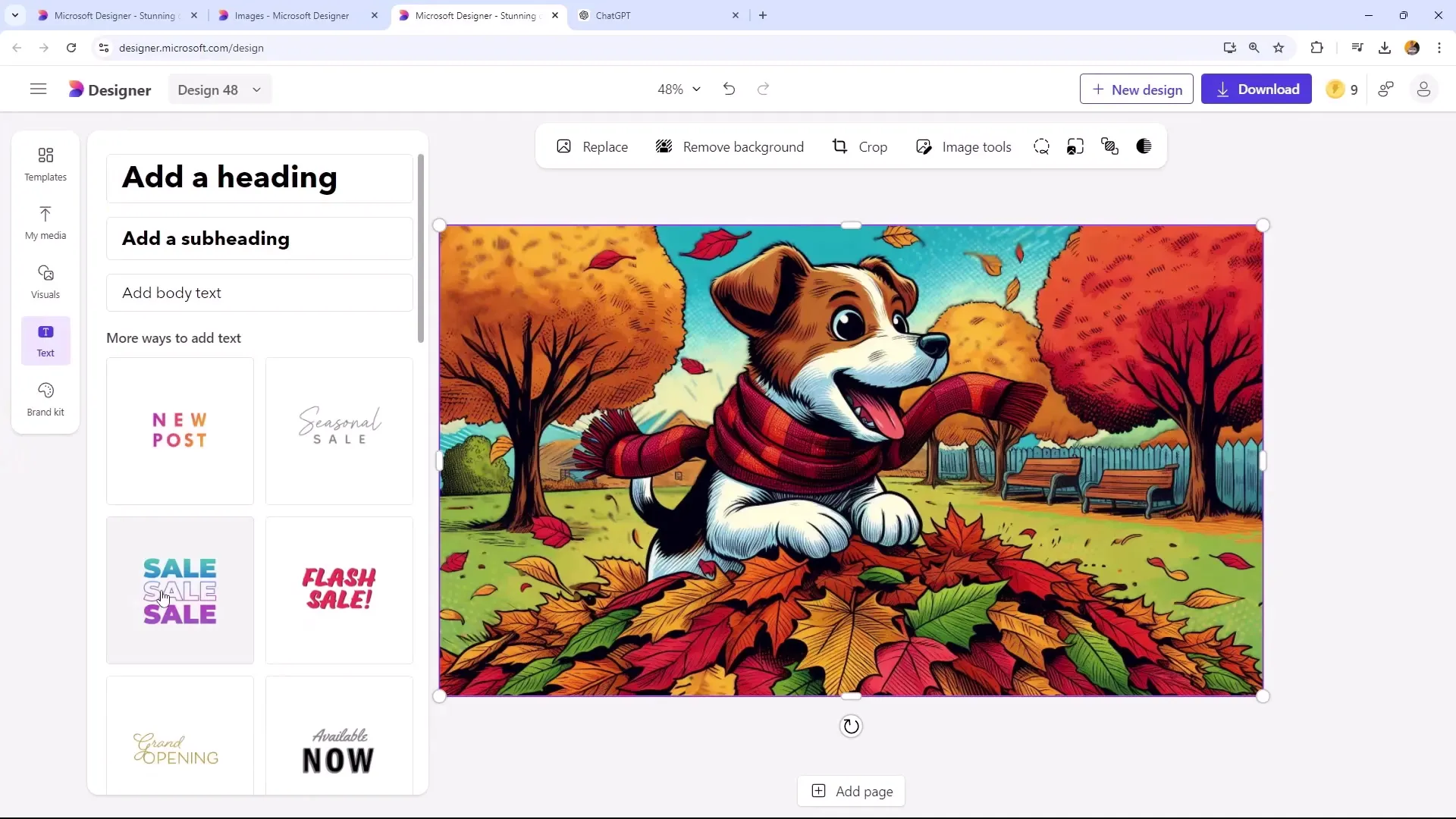
7. Attēlu nogriezt vai mainīt izmēru
Microsoft Designerā Tu vari veikt izmēra pielāgošanu, lai attēls iederētos formātā, kas Tev ir nepieciešams, piemēram, Twitter vai LinkedIn. Uzmanies, lai proporcijas paliek nemainīgas, lai tas neizklausītos izkropļots.
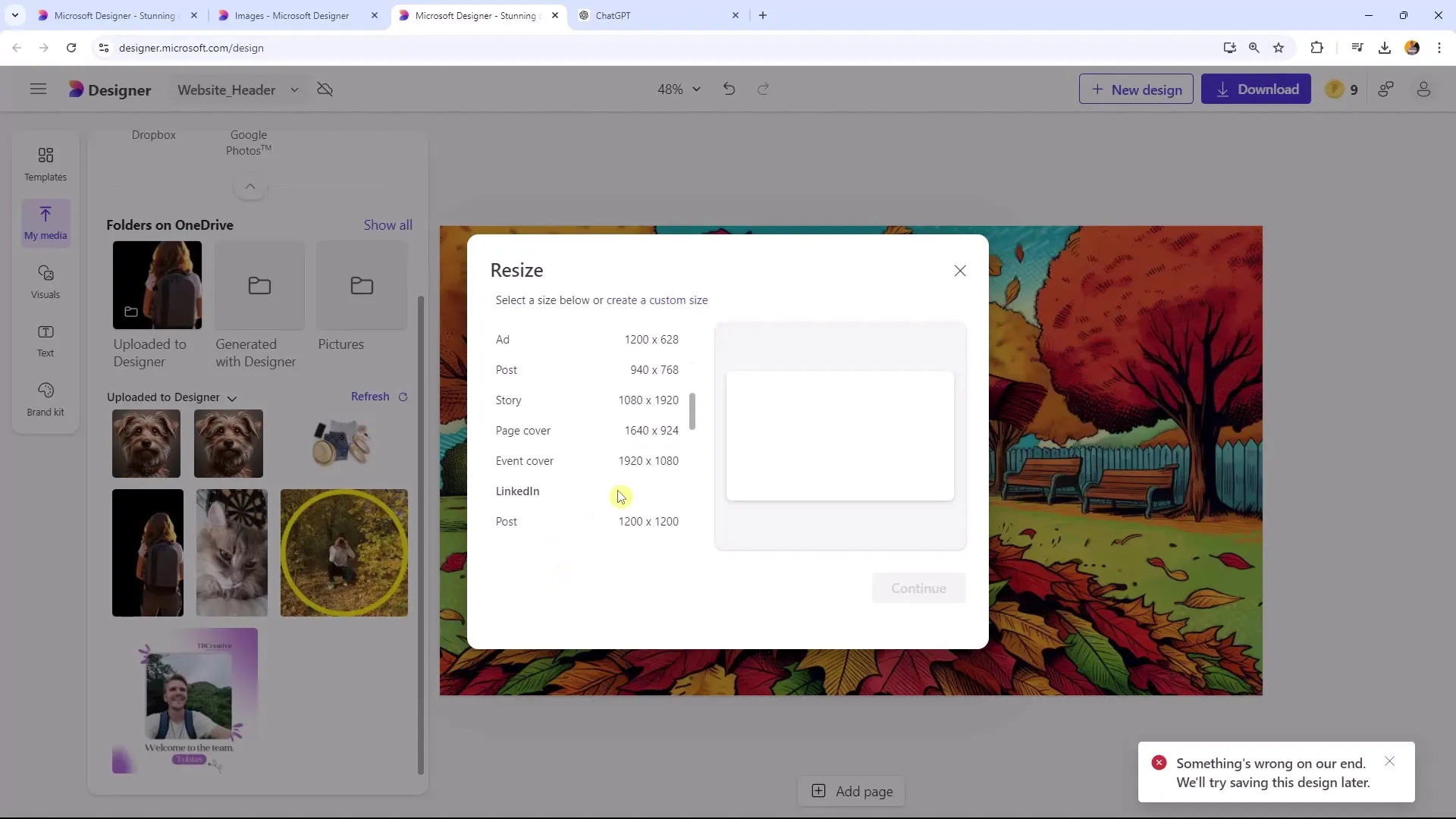
8. Attēlu lejupielāde piemērotos formātos
Arī faila formāta izvēle ir svarīga. Ja Tu lejupielādē attēlu vietnei, ir ieteicams saglabāt to kā JPEG. JPEG failiem ir mazāks faila izmērs, kas uzlabo Tavas vietnes ielādes ātrumu, bet PNG faili piedāvā augstāku attēla kvalitāti, bet ir lielāki.
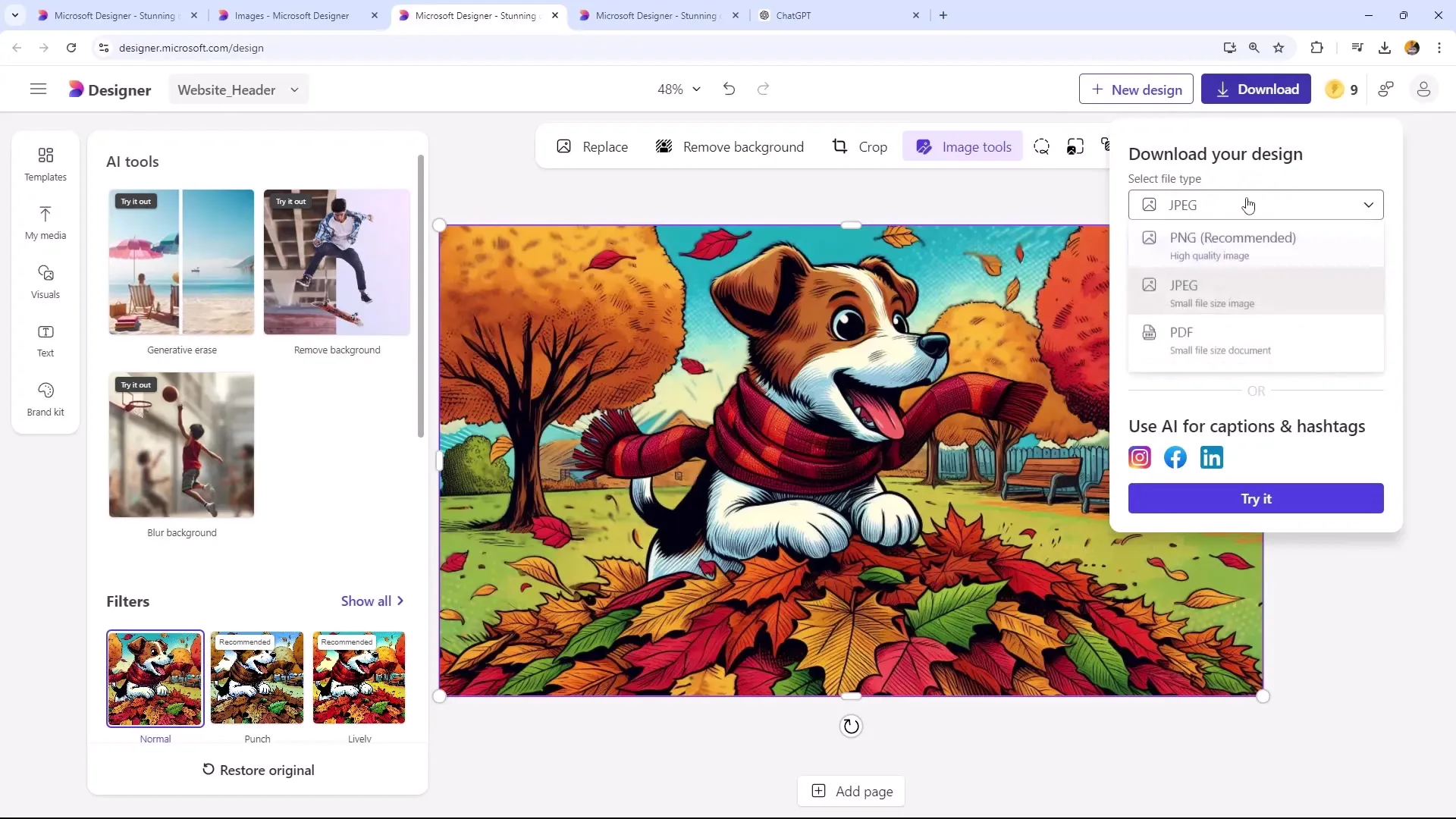
9. Failu formātu salīdzinājums
Lejupielādēt gan JPEG, gan PNG versiju attēlam un salīdziniet tos. Jūs pamanīsiet, ka JPEG faili ielādējas ātrāk un aizņem mazāk vietas, kas ir īpaši svarīgi, ja jūs izmantojat daudz attēlu uz savas mājaslapas.
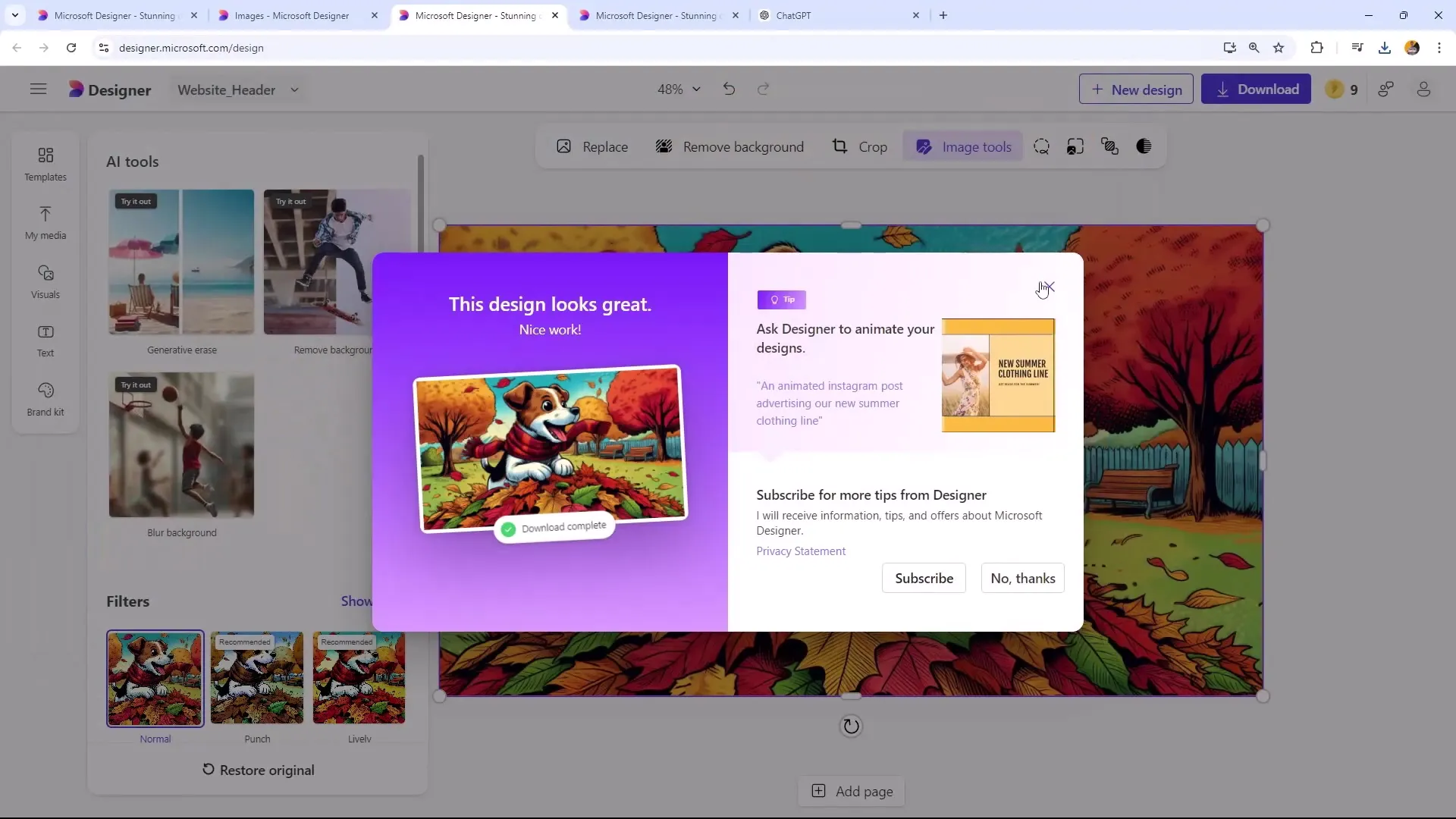
10. Galīgais pārbaudes un pielāgojumu solis
Pirms publicējat savu attēlu, pārbaudiet kvalitāti un pārliecinieties, ka tas izskatās labi, ja tu iezūdi. Svarīgi, lai jūsu attēlu izmantošana būtu gan funkcionāla, gan pievilcīga.
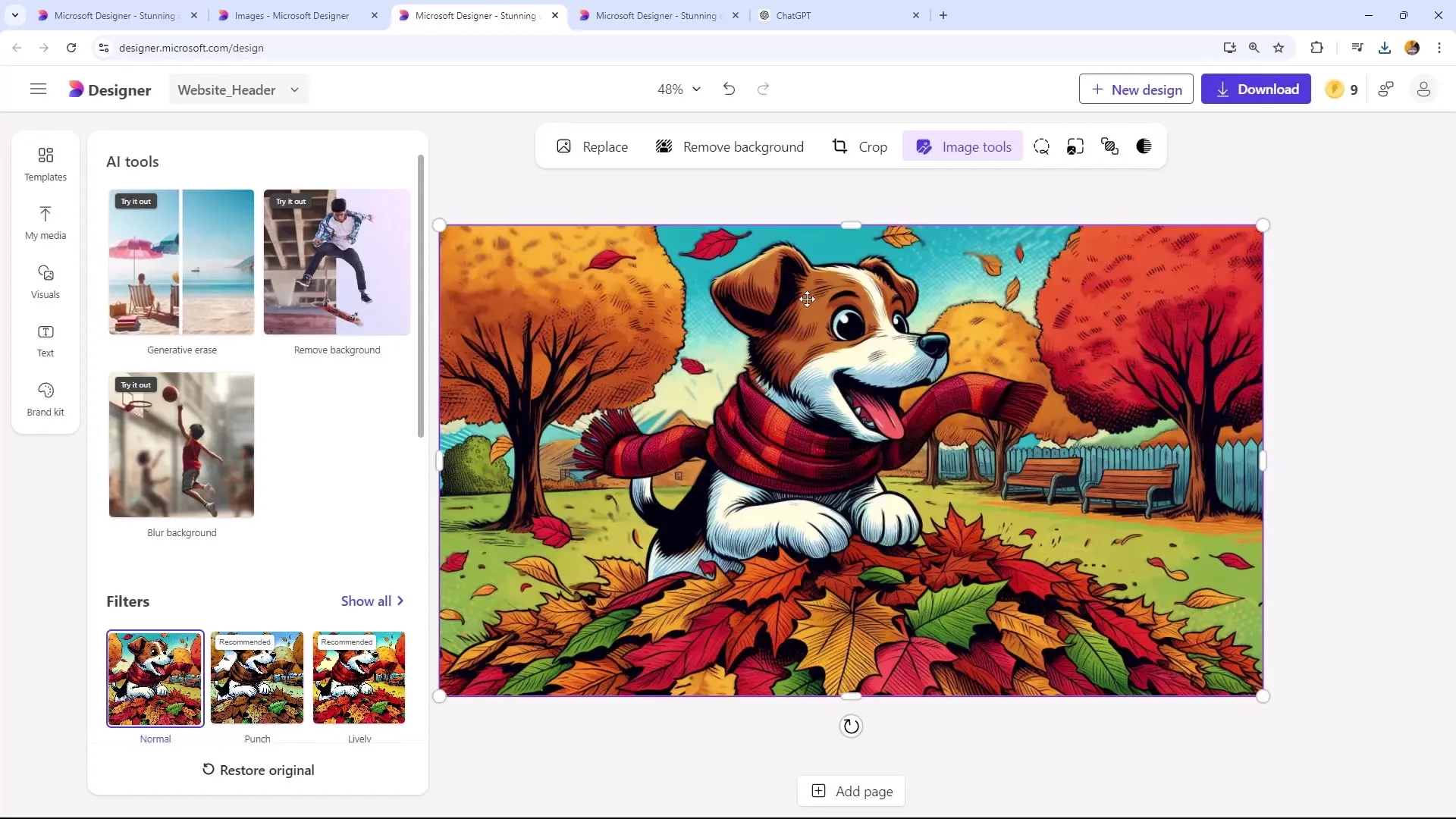
Kopsavilkums
Šajā pamācībā tu mācēji iemācīties, kā izveidot pievilcīgus bloga attēlus, izmantojot Microsoft Designer. Attēlu formāta izvēle, AI izmantošana attēla ģenerēšanai un atbilstoša faila formāta izvēle ir būtiski soļi, lai optimizētu jūsu mājaslapas vai bloga vizuālos saturus.
Bieži uzdotie jautājumi
Kas ir Microsoft Designer?Microsoft Designer ir grafiskais dizaina rīks, kas izmanto AI, lai izveidotu un rediģētu attēlus.
Kā izvēlēties pareizos attēlu formātus?Izvēlieties attēlu formātu atkarībā no pielietojuma jomas, piemēram, galvenie attēli horizontālajā formātā vai apaļie profila attēli.
Kāpēc izmantot JPEG un nevis PNG?JPEG faila izmērs ir mazāks, kas uzlabo mājaslapas ielādes ātrumu, savukārt PNG nodrošina augstāku attēla kvalitāti.
Kā padarīt attēla fonu neskaidru?To var paveikt, attiecīgo efektu Microsoft Designer izmantojot vienā klikšķī.
Ko ņemt vērā, lejupielādējot attēlus?Izdomājiet, kādā formātā jums nepieciešami attēli, lai optimizētu mājaslapas ielādes ātrumu un kvalitāti.


